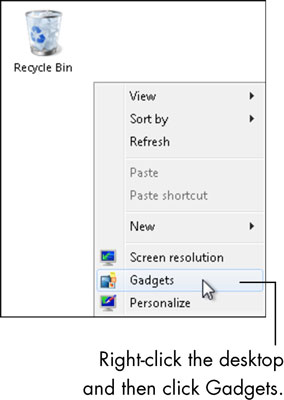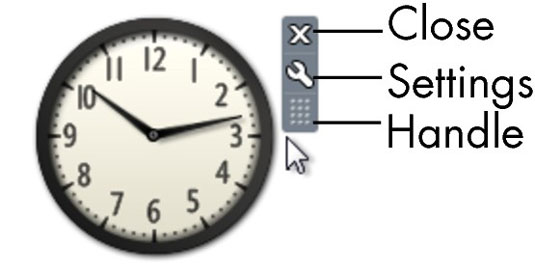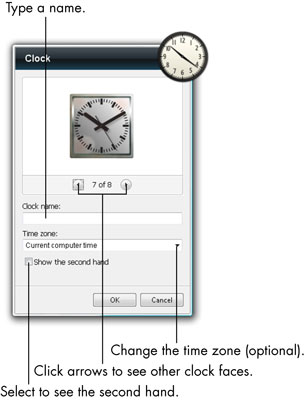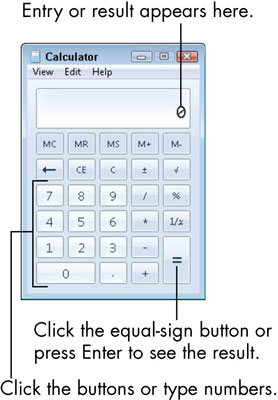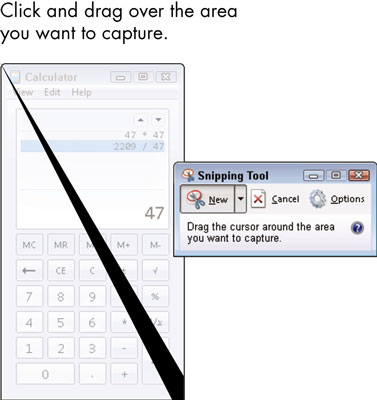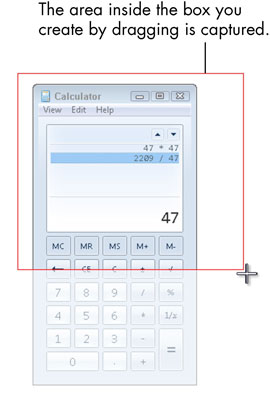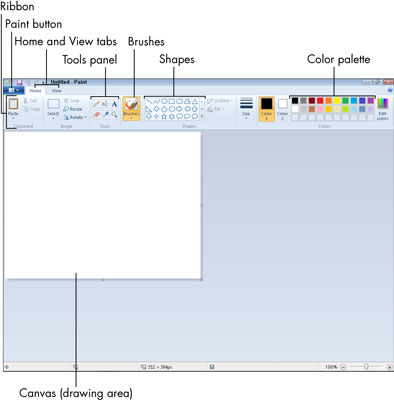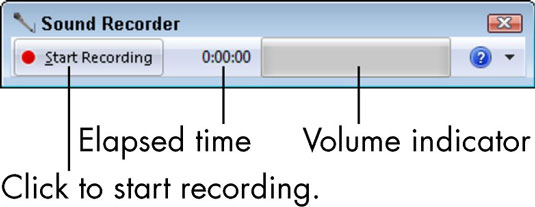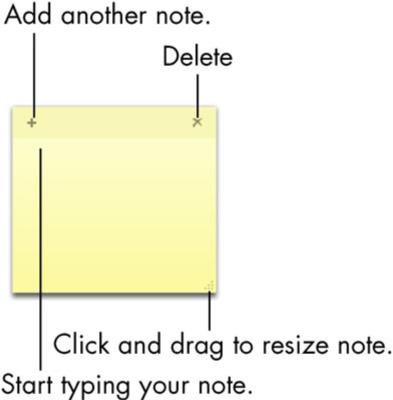Windows 7 përfshin disa programe të quajtura aksesorë, të tilla si ora dhe Paint. Mund të nisni çdo aksesor nga menyja Start. Nëse programi shfaqet tashmë në menynë Start (do ta ekzekutoni një herë), thjesht klikoni mbi emrin e programit. Nëse emri i programit nuk shfaqet në menynë Start, thjesht shkruani mjaftueshëm nga emri i programit që të shfaqet dhe pastaj klikoni mbi të.
Shumica e këtyre programeve mund t'i gjeni gjithashtu duke zgjedhur Start→All Programs→Accessories, ku shihni të gjithë aksesorët.
Merrni kohën dhe motin me pajisjet e desktopit
Veglat shfaqin pjesë të informacionit në desktop. Desktopi juaj mund të shfaqë tashmë një ose më shumë vegla nga Windows 7 ose nga prodhuesi i kompjuterit. Për të parë të gjitha pajisjet e disponueshme, kliko me të djathtën në desktop dhe kliko Veglat. Shfaqet Galeria e Desktop Gadget.
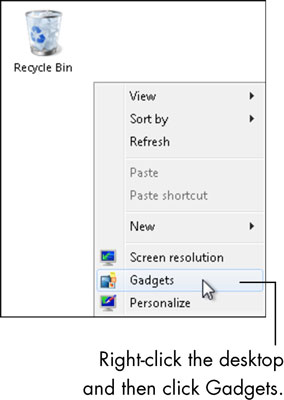

Me siguri do të përdorni më së shumti veglat e orës dhe motit. Lëvizni miun mbi orën dhe do të shihni një shirit veglash.
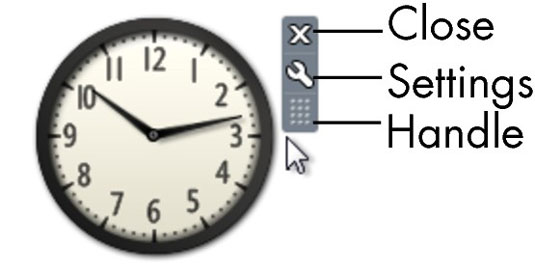
Mund të ndryshoni mënyrën se si duket dhe funksionon ora duke klikuar veglën Options. Hapet kutia e dialogut Opsionet për veglën Clock.
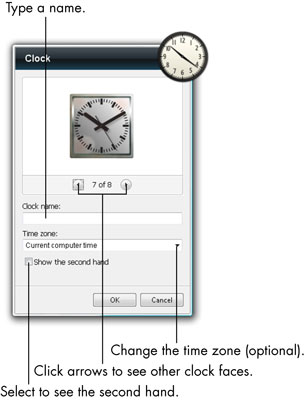
Mund të kontrolloni motin me vegël Moti. Klikoni dy herë në vegël Moti në Galerinë e Desktop Gadget për ta shfaqur atë në desktop. Nëse keni një lidhje interneti, kjo vegël merr informacionin e motit nëpërmjet internetit. Windows 7 merr me mend vendndodhjen tuaj bazuar në lidhjen tuaj të internetit.

Përdorni llogaritësin e Windows 7
Për të përdorur aksesorin e llogaritësit të Windows 7, klikoni butonin Start, shkruani calc dhe klikoni Calculator në rezultatet e kërkimit. Llogaritësi shfaqet në desktopin tuaj.
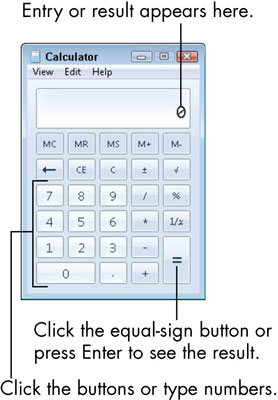
Për të kryer një llogaritje të thjeshtë, përdorni tastierën për të shtypur numrin e parë ose klikoni butonat e numrave me miun; shkruani ose klikoni butonin e duhur të simbolit matematik; shkruani numrin e dytë; më pas shtypni tastin Enter ose klikoni butonin e shenjës së barabartë për të parë rezultatet.
Regjistroni ekranin e kompjuterit me "Windows Snipping Tool".
Mjeti Snipping regjistron të gjithë ose një pjesë të ekranit të kompjuterit si një foto. Mund ta ruani foton dhe ta bashkëngjitni në një e-mail ose ta ngjisni figurën në një dokument. Klikoni butonin Start, shkruani snip dhe klikoni Snipping Tool nga rezultatet e kërkimit. Ekrani zbehet pak dhe shfaqet shiriti i veglave Snipping Tool.
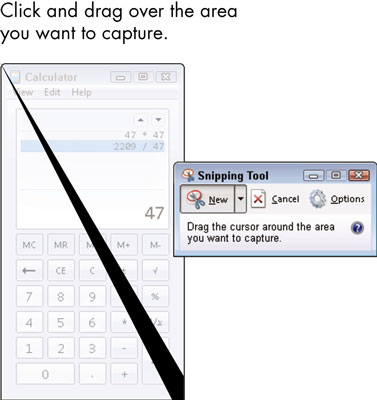
Klikoni dhe zvarriteni mbi zonën e ekranit që dëshironi të kapni si foto dhe më pas lëshoni butonin e majtë të miut. Rezultati i kapjes shfaqet në redaktuesin Snipping Tool.
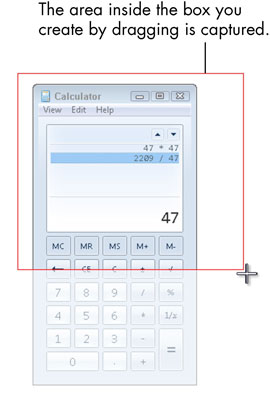
Vizatoni me Paint në Windows 7
Për të përdorur Microsoft Paint - një aksesor që ofron stilolapsa dhe furça virtuale për të krijuar art - klikoni butonin Start, shkruani paint dhe kliko Paint në rezultatet e kërkimit. Hapet dritarja Paint. Ju vizatoni në kanavacë thjesht duke klikuar dhe zvarritur miun ose duke përdorur furçat.
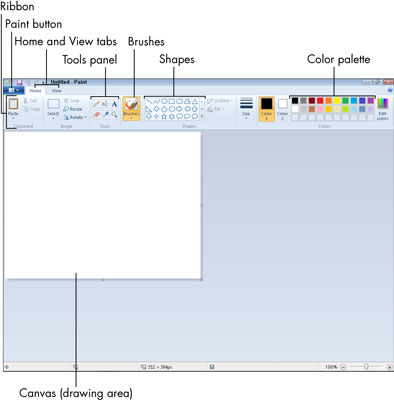
Flisni me regjistruesin e zërit në Windows 7
Nëse kompjuteri juaj ka një mikrofon, mund të regjistroni shënime audio ose kujtime për veten tuaj me aksesorin "Regjistruesi i zërit". Për të hapur këtë aksesor, klikoni butonin Start, shkruani sound dhe klikoni Sound Recorder në rezultatet e kërkimit. Hapet Regjistruesi i zërit. Për të filluar regjistrimin, klikoni butonin Start Recording, përballeni me kompjuterin dhe flisni. Për të ndaluar regjistrimin, klikoni butonin Ndalo regjistrimin.
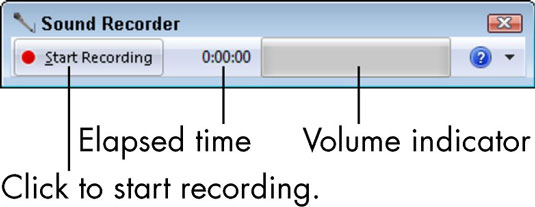
Merrni shënime ngjitëse me Windows 7
Për të përdorur Sticky Notes – një aksesor që vendos shënime të verdha direkt në desktopin e kompjuterit tuaj – klikoni butonin Start, shkruani sticky dhe klikoni Sticky Notes në rezultatet e kërkimit. Shënimet ngjitëse hapen. Filloni të shkruani. Teksti juaj shfaqet aty ku kursori është në shënim. Sticky Notes nuk ka një komandë Save, kështu që shënimet tuaja ruhen automatikisht.
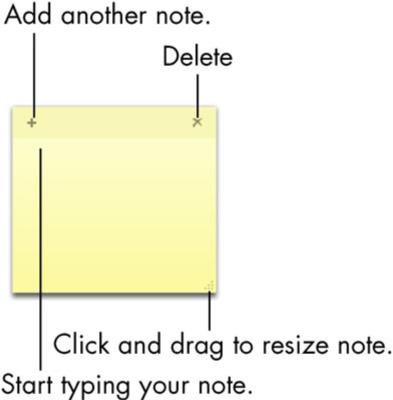
Herën tjetër që filloni Windows 7, mund të mos shihni asnjë nga shënimet tuaja. Filloni Sticky Notes për të shfaqur shënimet tuaja ekzistuese.